Врло често међу новим корисницима,они који су инсталирали десету верзију „Виндовс-а“ почињу да показују проблеме повезане са чињеницом да се рачунар успорава након надоградње на Виндовс 10, иако је са старим системом у облику „седам“ или „осам“ савршено функционисао. Покушајмо да разумемо разлоге за овај феномен, а такође размотримо неколико начина да исправимо насталу ситуацију.
Након инсталирања оперативног система Виндовс 10, рачунар је почео да успорава: могући узроци
Дакле, корисник је надоградио на „десет“. Након успешне инсталације, одмах је приметио да је рачунар ужасно спор након надоградње на Виндовс 10. Који је разлог?
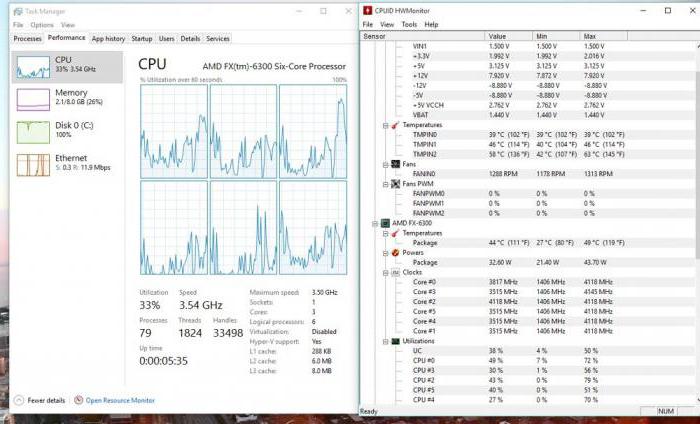
Први и најчешћи разлог је самоволумена, конфигурација рачунара или лаптопа једноставно испуњава само минимум, а не препоручене захтеве самог система, што узрокује велико оптерећење. Поред тога, ако је инсталирана 64-битна верзија, она је много више гладна у погледу системских ресурса од 32-битне архитектуре. Али ни ово није главно.
Међу главним разлозима због којих се рачунар или лаптоп успорава након надоградње на Виндовс 10 су следећи:
- слаб процесор;
- недостатак РАМ-а;
- укључен огроман број непотребних услуга;
- датотека страничења је премала;
- фрагментирани чврсти диск;
- изложеност вирусима.
Зашто је мој нови Виндовс 10 ПЦ спор?
Све се ово до сада односило само на ажурираносистемима. Али зашто онда нови преносни рачунари и рачунарски терминали не желе да раде како би требало? Да, само зато што сама „десетка“ укључује толико скривених и непотребних процеса, услуга и компонената да све то заједно узрокује превише оптерећења на системским ресурсима. Најтужније је што се ова ситуација може манифестовати чак и на моћним машинама које имају конфигурацију и већу од минималне.
Онемогућите непотребне услуге
Пређимо на практични део.Рецимо да корисник има проблем са успоравањем рада рачунара након надоградње на Виндовс 10. Како могу да поправим ову ситуацију? Постоји неколико начина за то. Прво на листи биће онемогућавање свих неискоришћених услуга и процеса који кориснику, у великој мери, једноставно нису потребни.
Да би се разјаснило који процесирад у позадини, није потребно користити стандардни Таск Манагер. Наравно, могуће је у њему неке процесе „убити“, али након одређеног временског периода они ће спонтано почети поново. Због тога, ако корисник примети да се рачунар успорава након надоградње на Виндовс 10, морате да га користите за подешавање покретања да бисте га конфигурисали.

Приступ им је омогућенуниверзална наредба мсцонфиг, унета у мени Рун (Покрени), која се, пак, позива из главног менија Старт или, једноставније, комбинације Вин + Р. Након уласка у систем подешавања, изаберите картицу за покретање и погледајте како тамо је много тога укључено ... У принципу, ако је у систем инсталиран стандардни антивирус, само га се може оставити у покретању. Све остало је дозвољено да се онемогући (не означи) без критичних последица по систем. Након свих ових корака, систем би требало у потпуности поново покренути. Ефекат ће се осетити одмах.
Онемогући системске компоненте
Још један разлог што рачунар успораванакон надоградње на Виндовс 10, ово раде, али се не користе системске компоненте. Да би било јасније: зашто држати услугу штампања активном ако корисник нема штампач? Зашто вам је потребан укључени Хипер-В модул ако уопште не планирате да инсталирате и користите виртуелне машине? И то није све што се може искључити.

Да бисте онемогућили, користите одељак програма икомпоненте, позване из менија десним кликом на дугме „Старт“. Све ставке ће бити наведене у главном прозору подешавања. Ми бирамо оно што није потребно и уклањамо ознаке са њих. Након тога, поново је потребно поновно покретање.
Подешавање величине датотеке страничења
Понекад се деси и да рачунар успори наконнадограђује на Виндовс 10 и зато што је датотека за позивање премала. Иако се наводи да се то не дешава, понекад се чини да приликом ажурирања без форматирања одељка „десет“ понављају поставке претходног система. Ако је датотека страничења претходно промењена, резултат ће бити успоравање система.

Да бисте поставили његову величину, користите одељаксвојства система или рачунара и напредна подешавања, где је изабран мени перформанси. Наравно, можете подесити у подешавањима да аутоматски одређују његову величину. Међутим, да бисте оптимизовали приступ њему у случају недостатка РАМ-а, боље је одабрати партицију за чување другог логичког диска великог волумена уместо системског волумена. У принципу, у овом случају можете ручно подесити величину датотеке, али морате је инсталирати на основу "РАМ-а". На пример, за 512 МБ максимална величина датотеке је 2048 МБ, за 1024 МБ - 2048 МБ, за 4096 МБ - 1024 МБ, за 8 ГБ и више РАМ-а, датотека страничења се можда уопште неће користити.
Избришите непотребне датотеке и дефрагментирајте чврсти диск
Још једна тачка везана за чињеницу да је рачунаруспорава након надоградње на Виндовс 10, може бити да датотеке претходног система нису избрисане са чврстог диска и заузимају толико простора да су „десетке“ у погледу приступа диску премале за нормалан рад. Уштеда се врши само тако да се у року од 30 дана можете вратити на првобитни систем. Ако то не планирате, боље је избрисати датотеке. Али ово је понекад 25-30 ГБ.
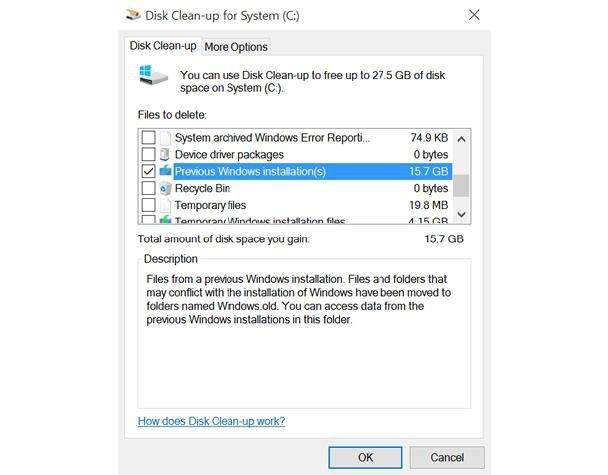
Али уклањање не би требало да се врши.ручно, али помоћу чистача диска којем се може приступити кроз мени својстава (десни клик на слово диска у Екплореру). Овде треба да означите линију која указује на резервне датотеке старог система.

Коначно, ако одете у одељак за оптимизацију диска,прво бисте требали користити анализу, а затим дефрагментирати партиције. Ово ће им убрзати приступ приликом позивања најчешће коришћених програма, апликација и датотека.
Онемогући неуспела ажурирања
Разлог понекад може бити повезан са нетачниминсталабилна ажурирања самог система. Не препоручује се онемогућавање аутоматског ажурирања. Међутим, ако се такав проблем појави, последице могу бити такве да систем уопште одбије да ради.

У овом случају препоручује се да их избришете један по један.након чега следи поновно подизање система, а затим погледајте понашање система. Чим се пронађе ажурирање које је узроковало квар, требало би га изузети са листе (учинити недоступним), а затим подесити за тражење исправки у ручном режиму и ажурирање система.
Ради се о вирусима
Други проблем је изложеноствирусе, малвер или извршне кодове. Овде је решење очигледно: систем треба проверити помоћу моћног скенера. Али за ово користите или преносиве верзије антивирусних услужних програма или оне које су учитане пре покретања система (уобичајени назив Ресцуе Диск).
Закључак
Дакле, главни разлози су размотрени горе.кочење рачунара након ажурирања на „десет“. Природно, ово је далеко од свега што може изазвати такве појаве (једноставно је немогуће све описати). Имајте на уму да овде нису разматрани проблеми са визуелним ефектима, индексирањем, геолокацијом, телеметријом, преписивањем приликом изласка из хибернације, ситуацијама са заменом процесора или додавањем РАМ трака, јер је то прилично тешко извести на преносним рачунарима. Али системске методе у већини случајева омогућавају не само решавање проблема кочења, већ и подешавање рачунара за максималне перформансе.











